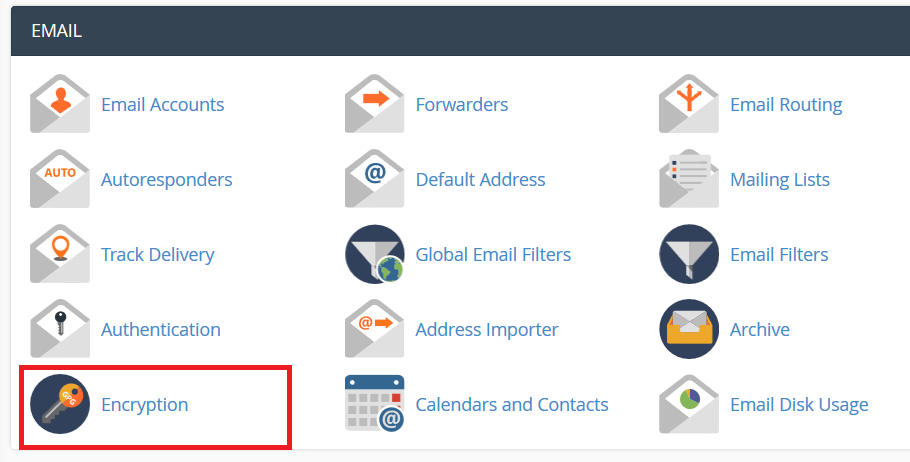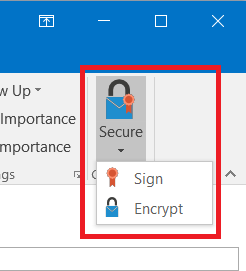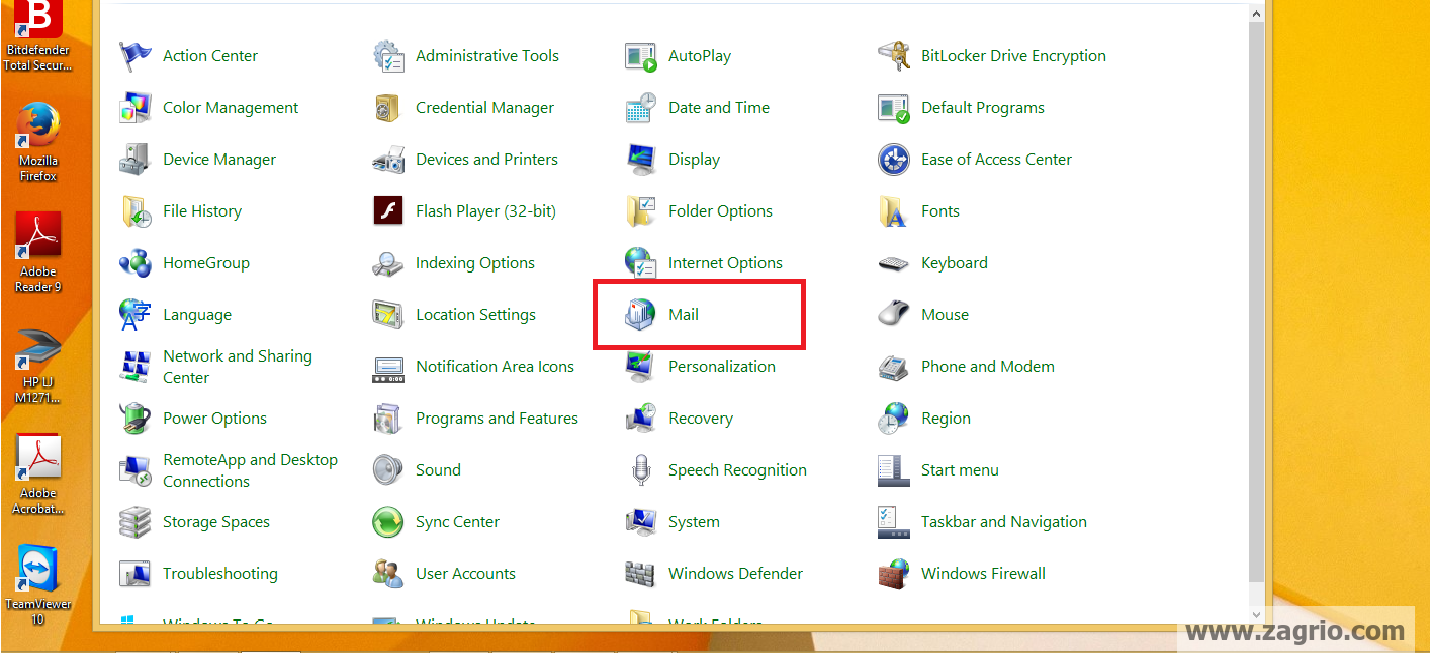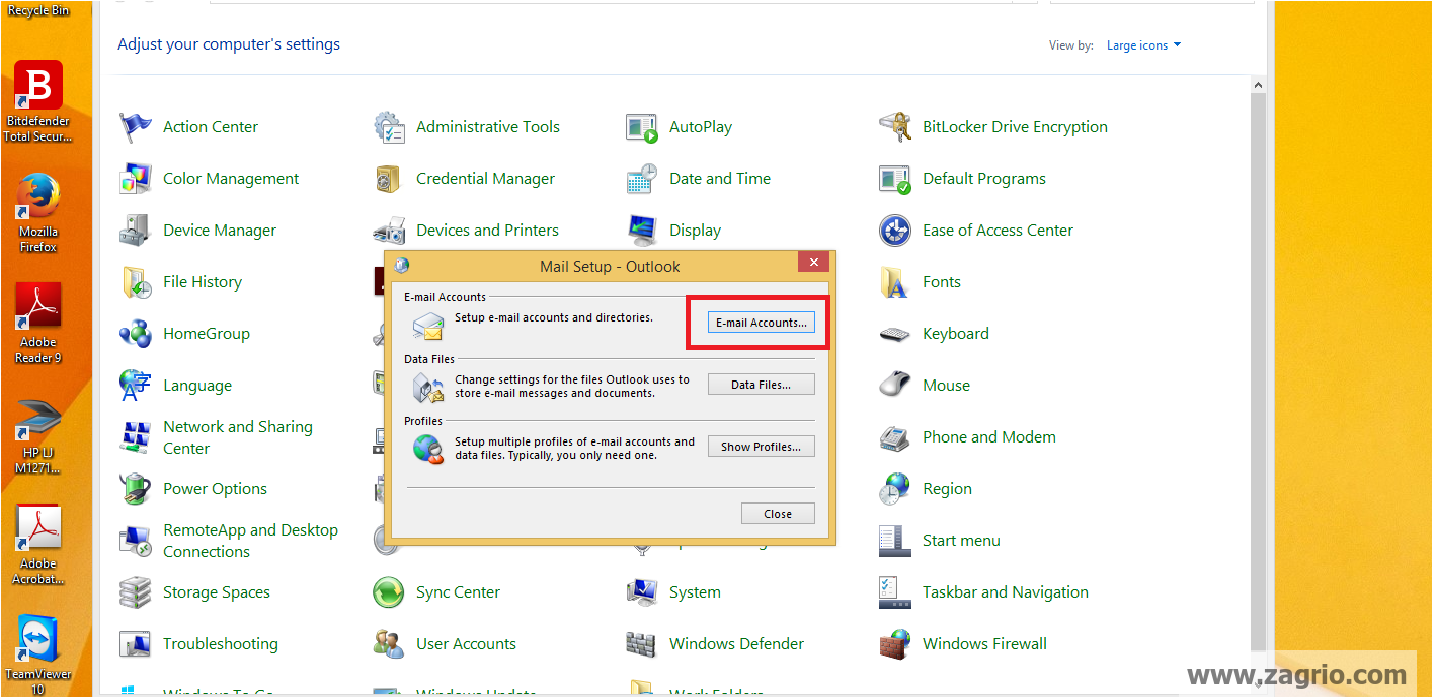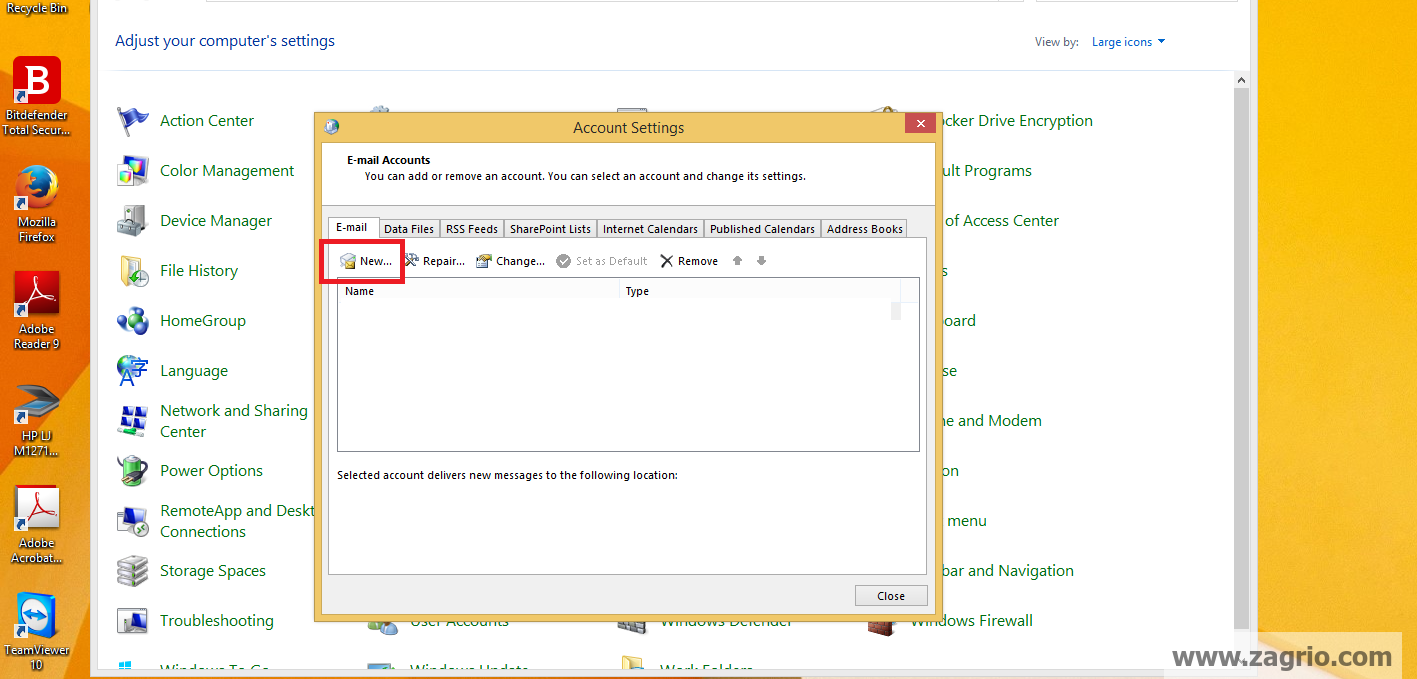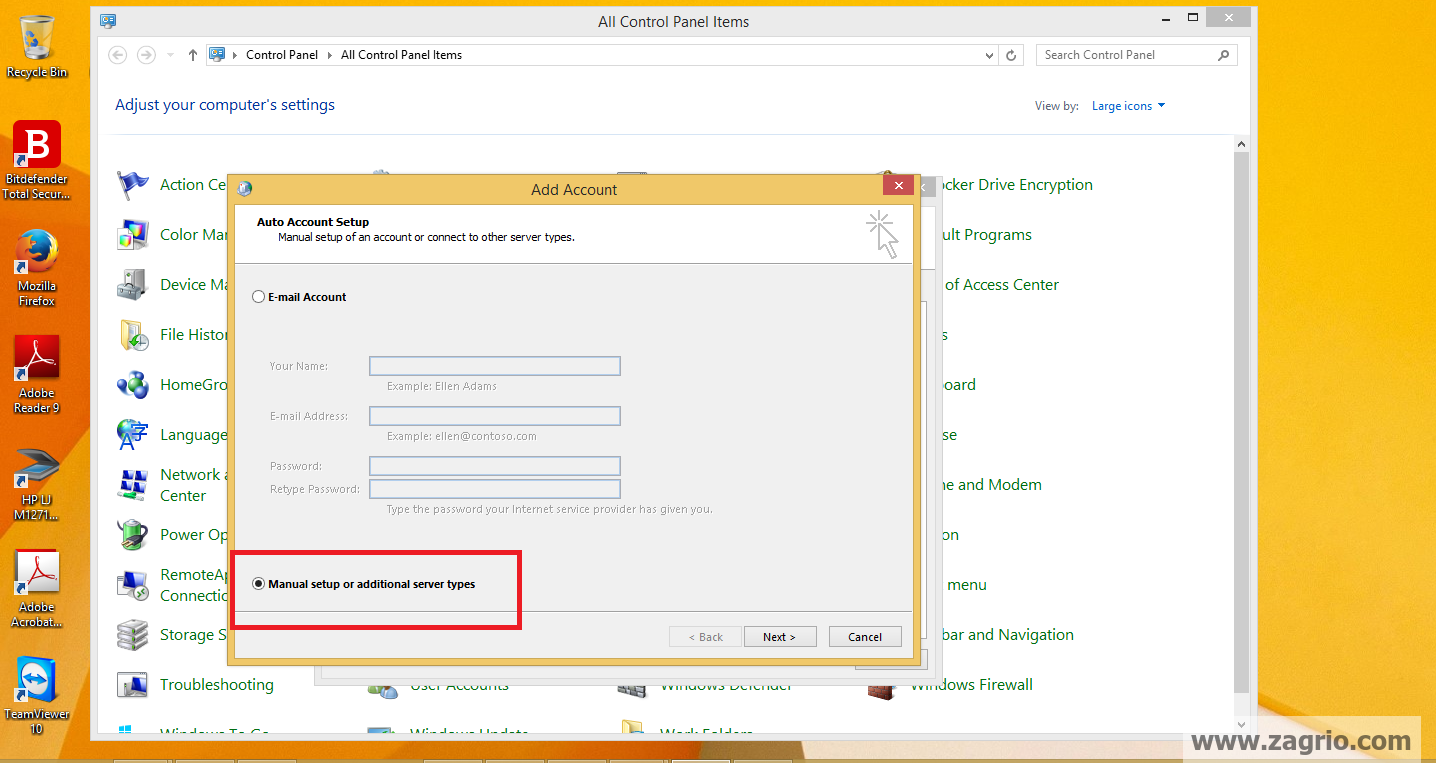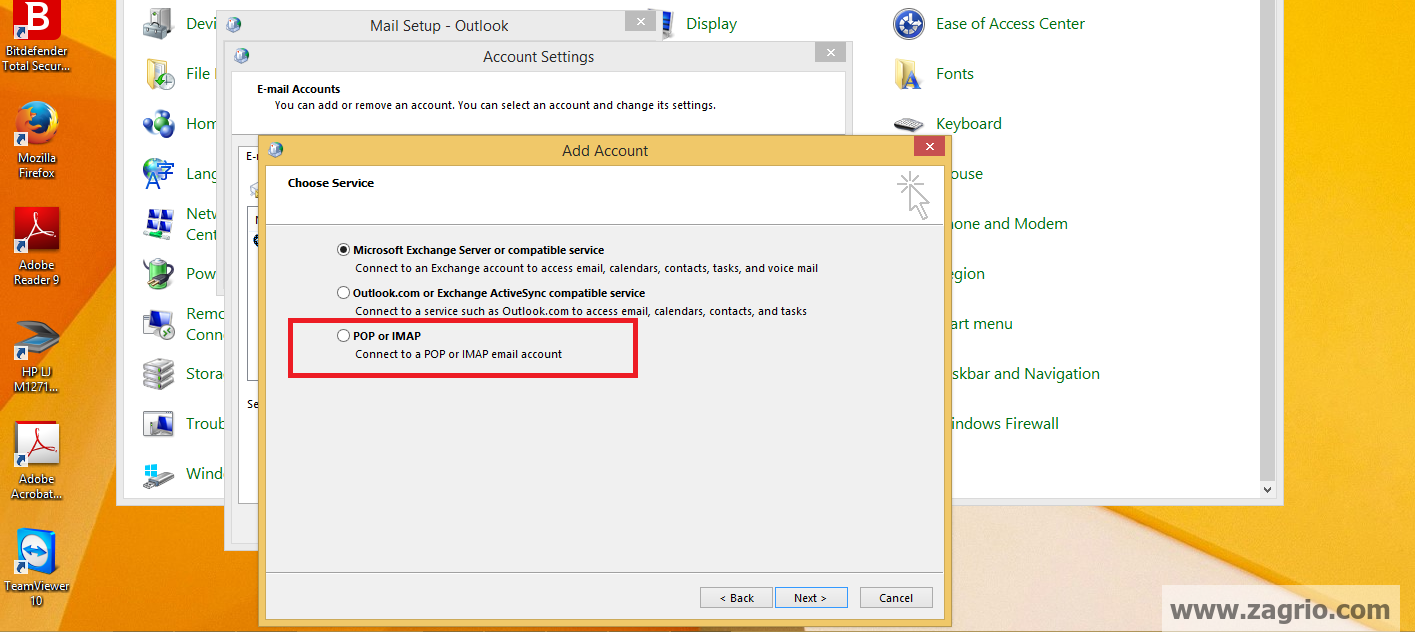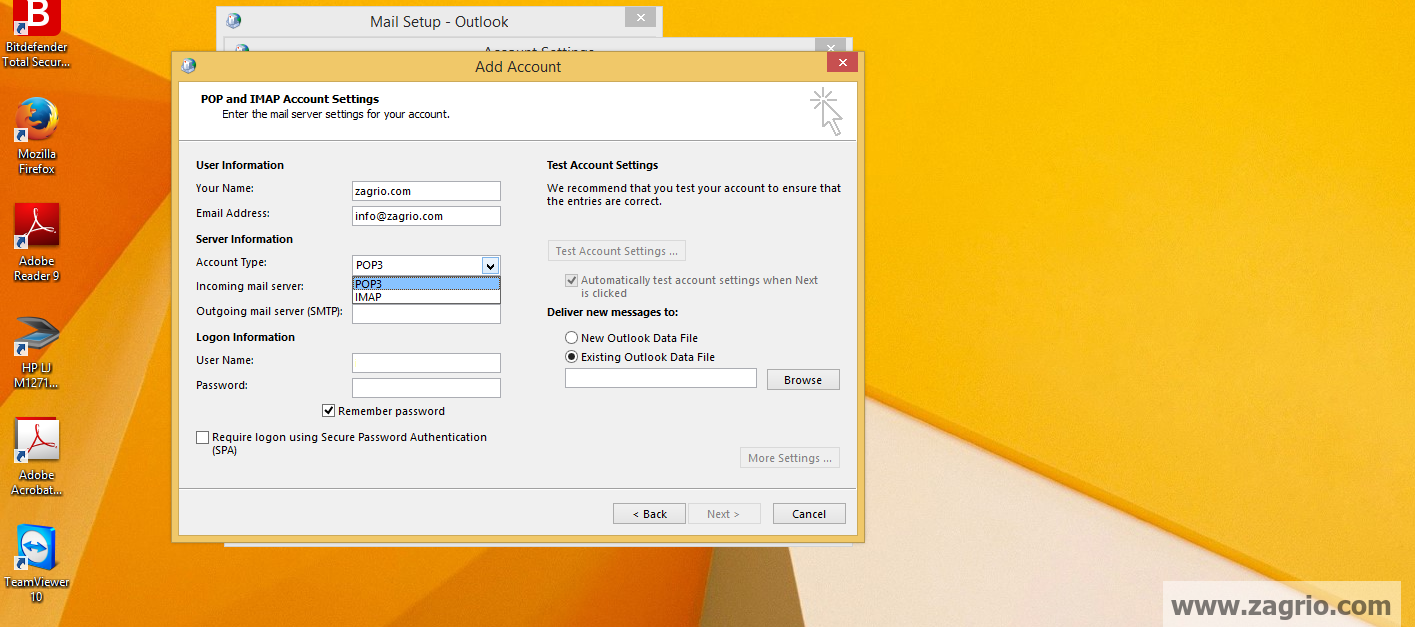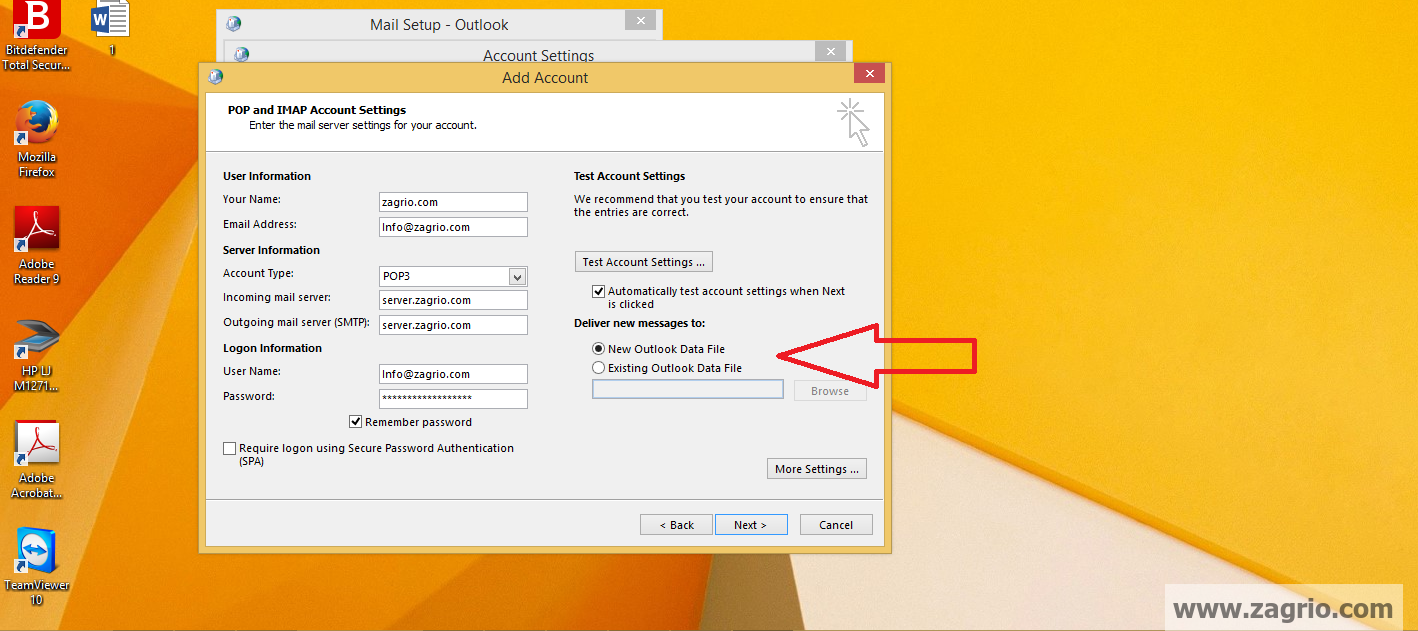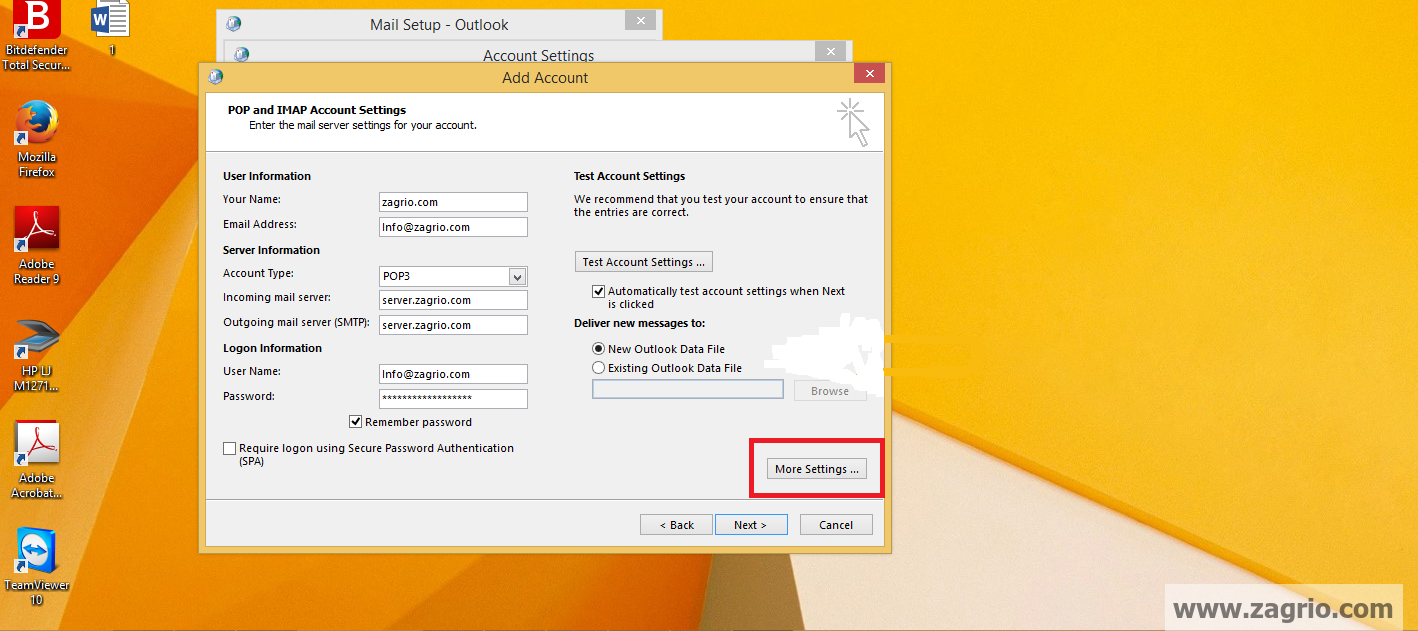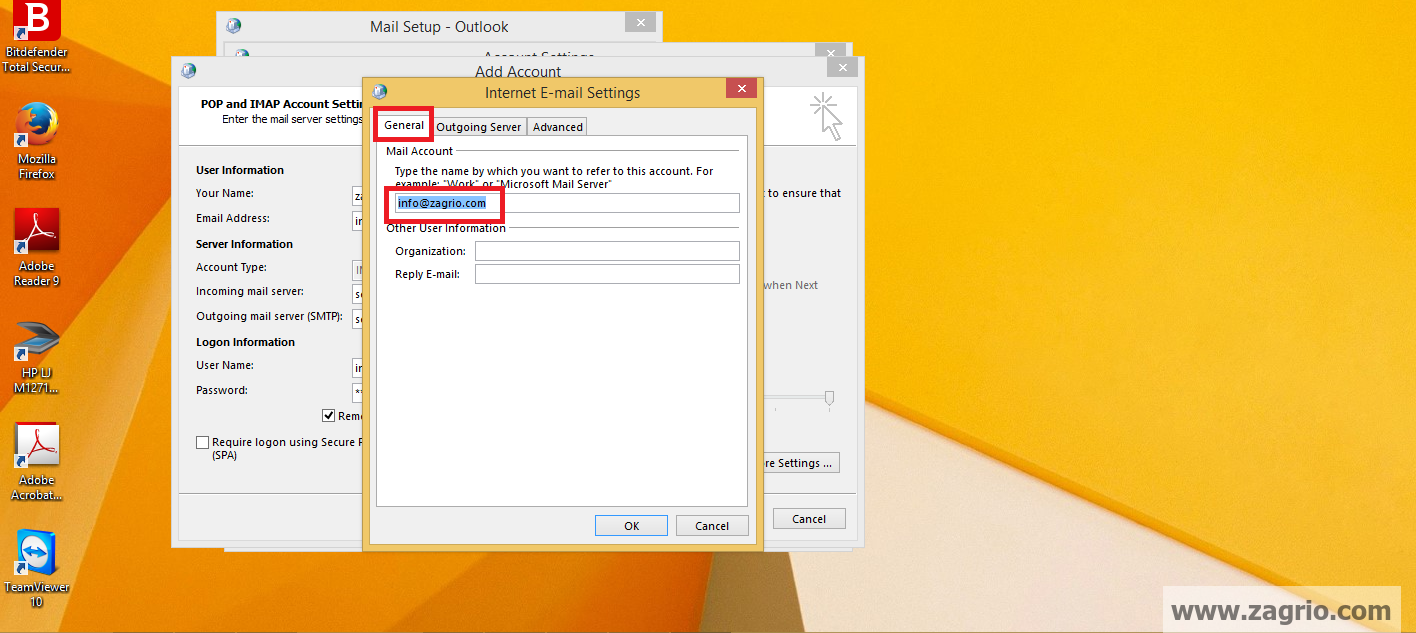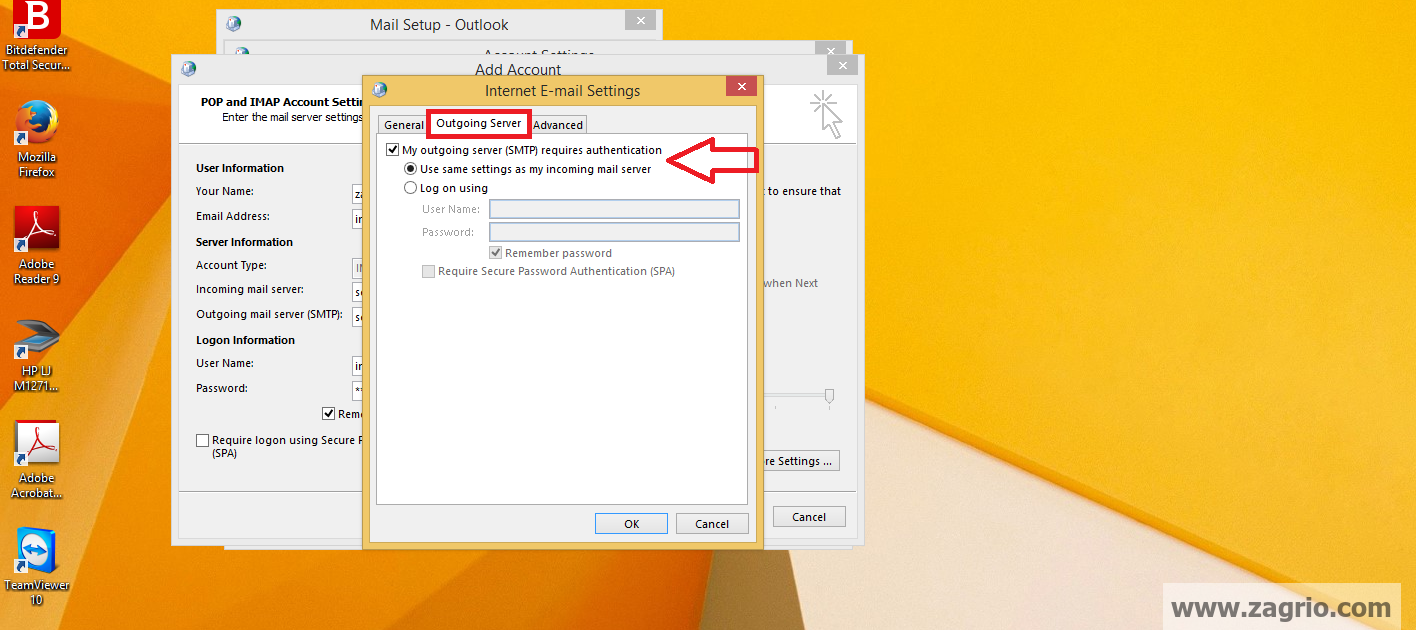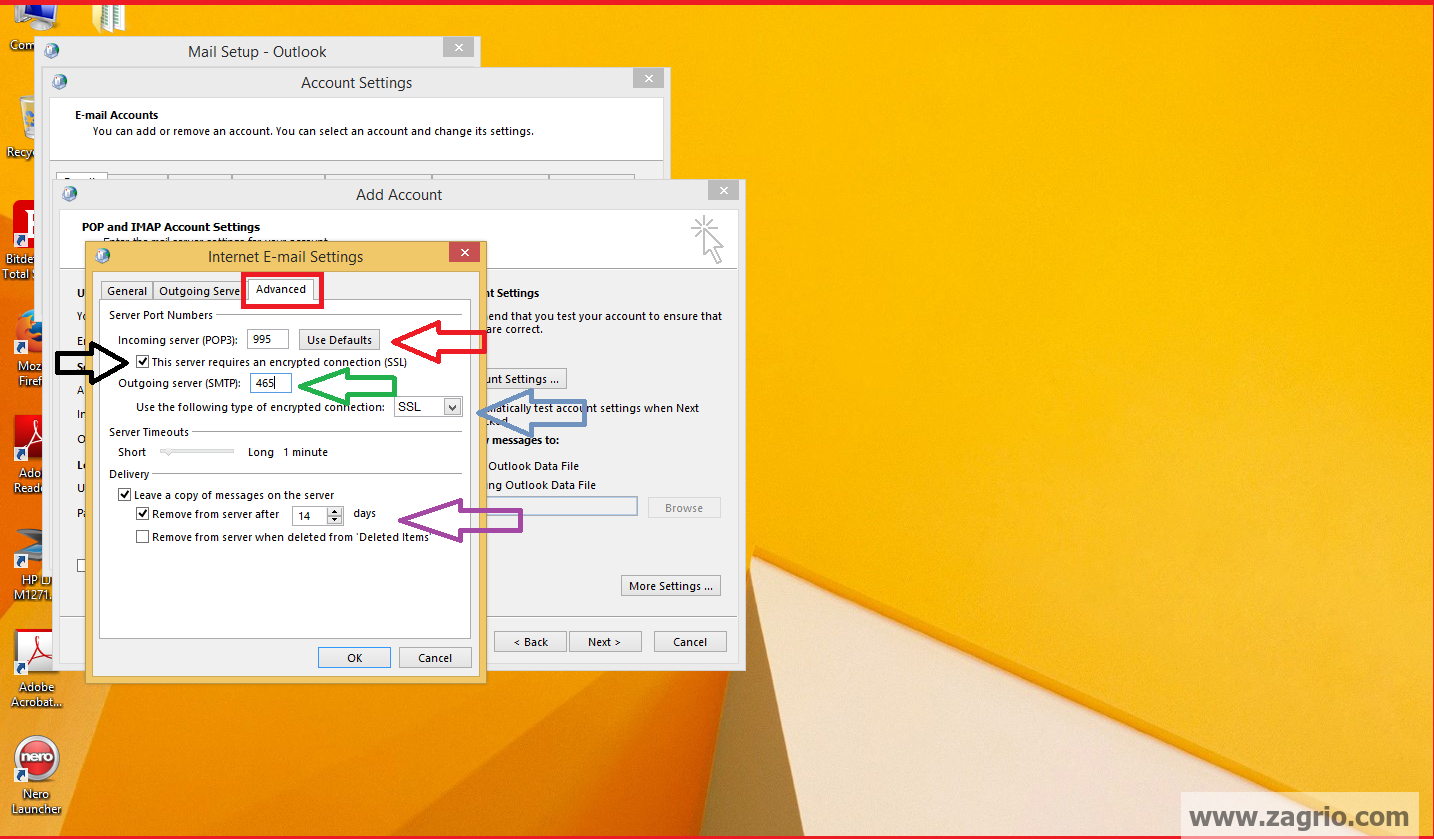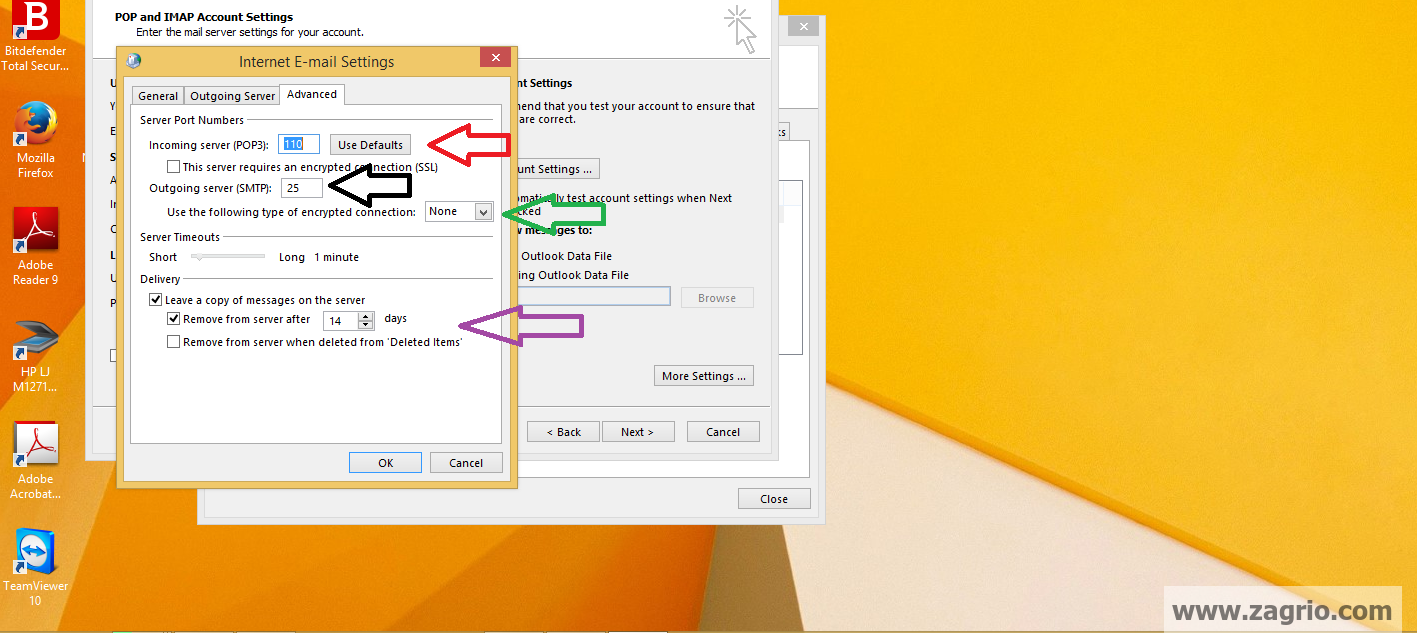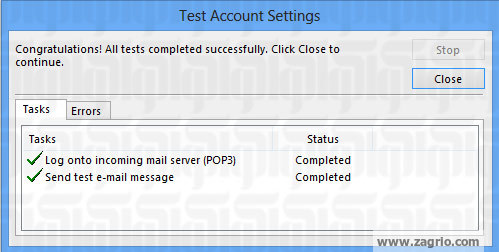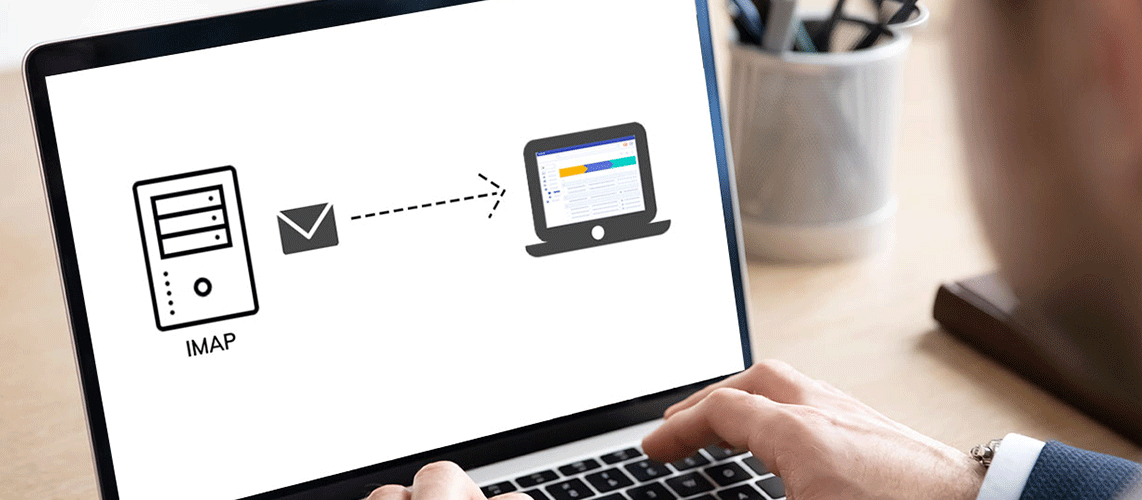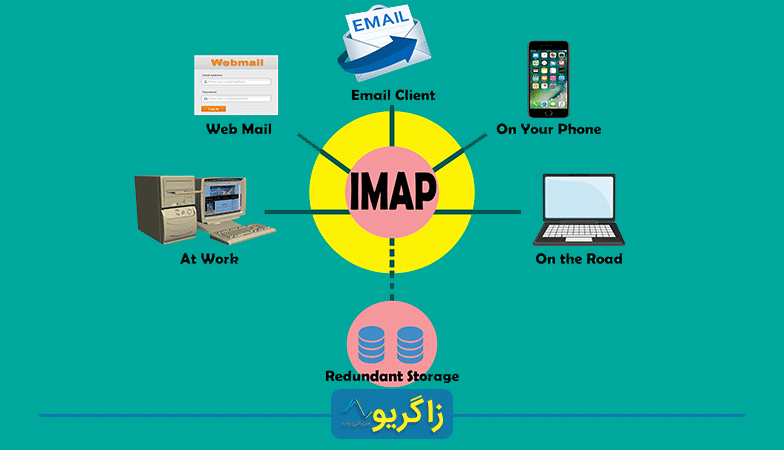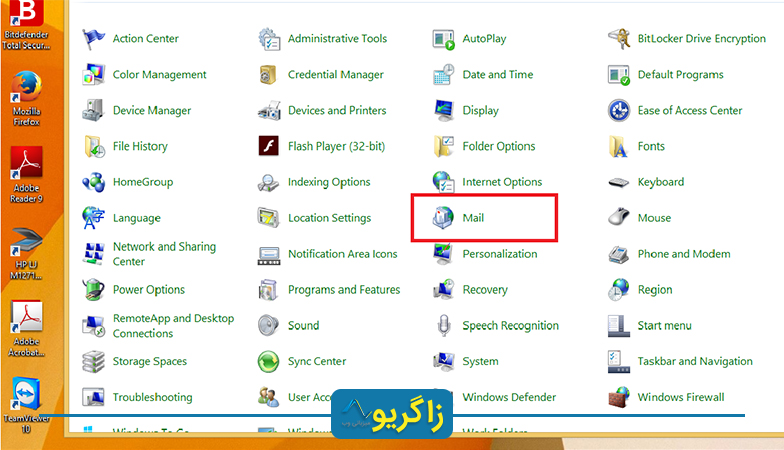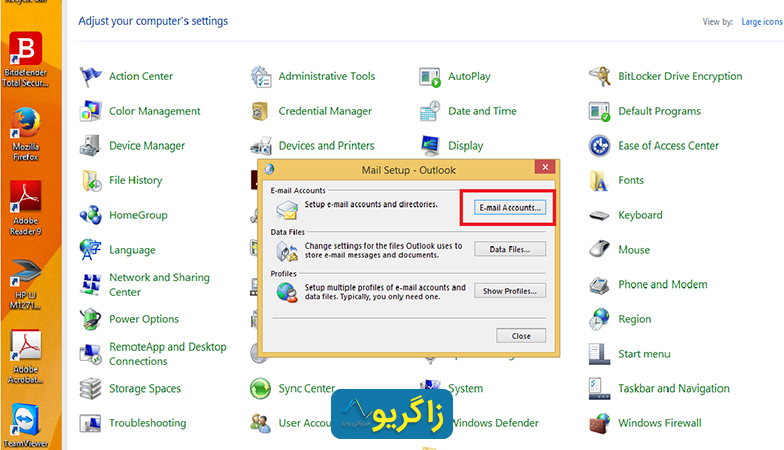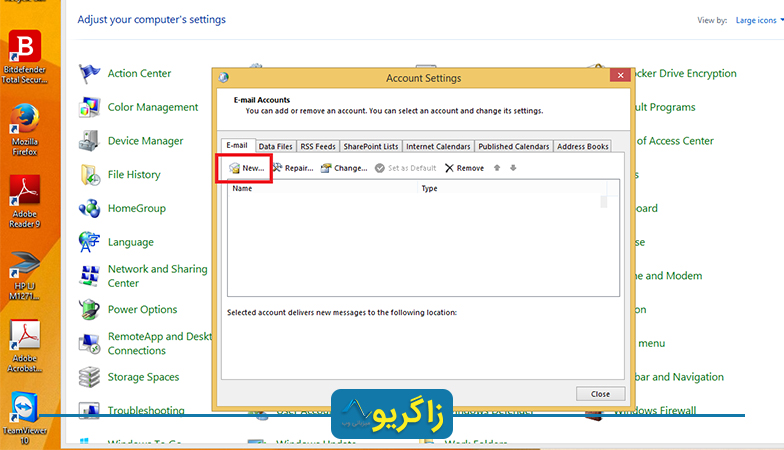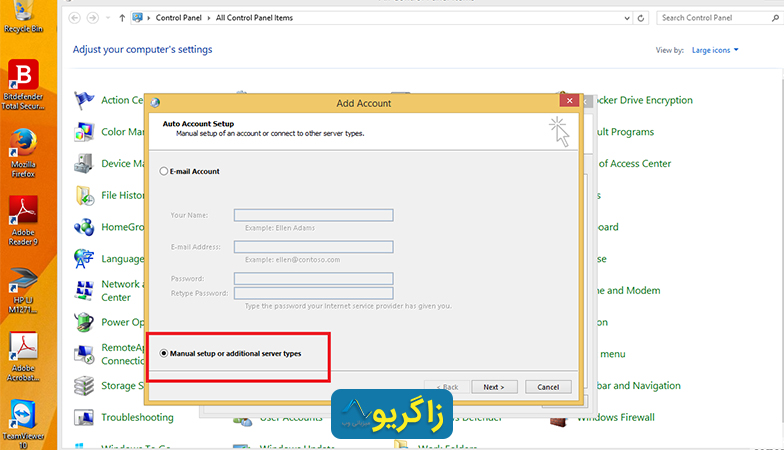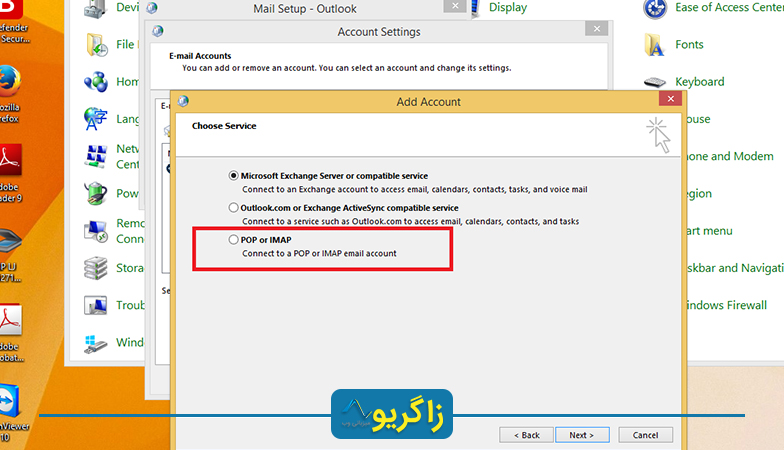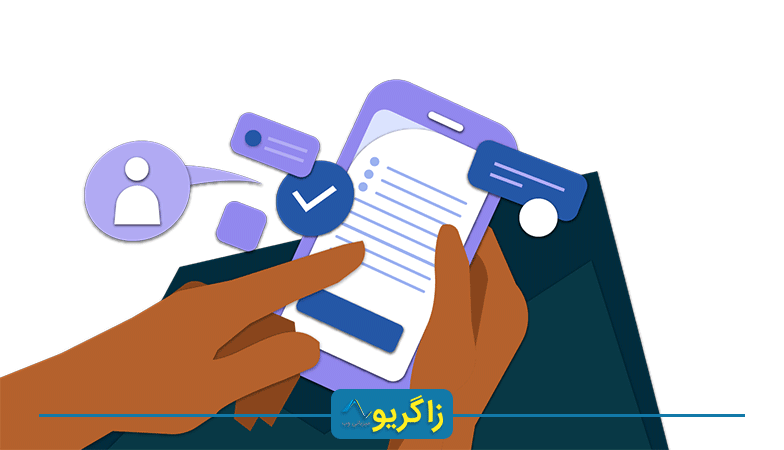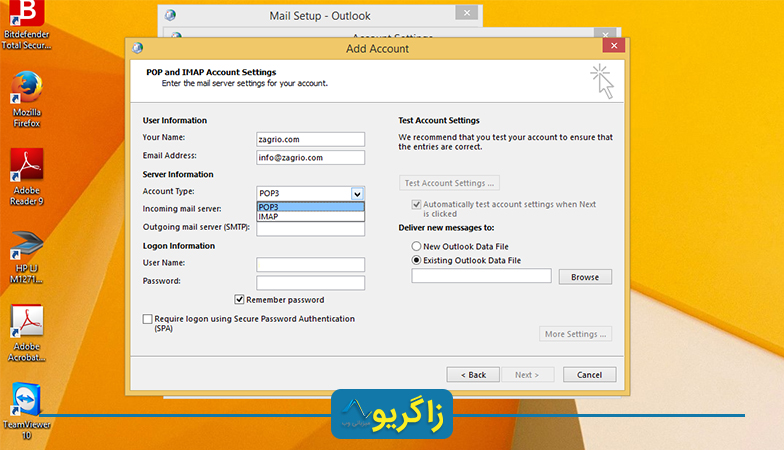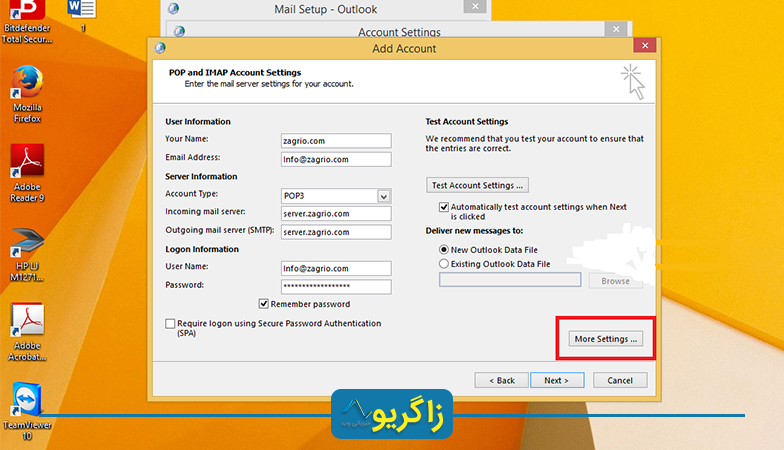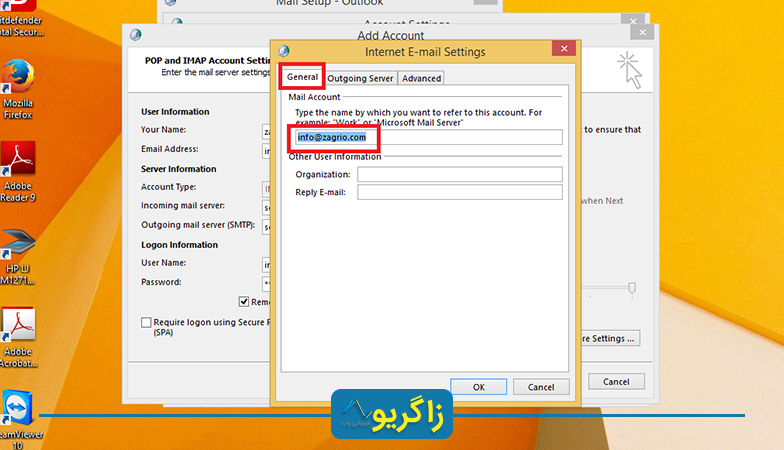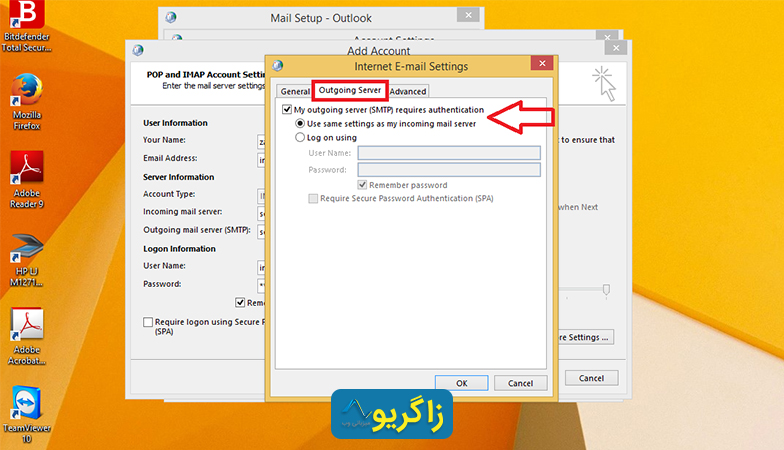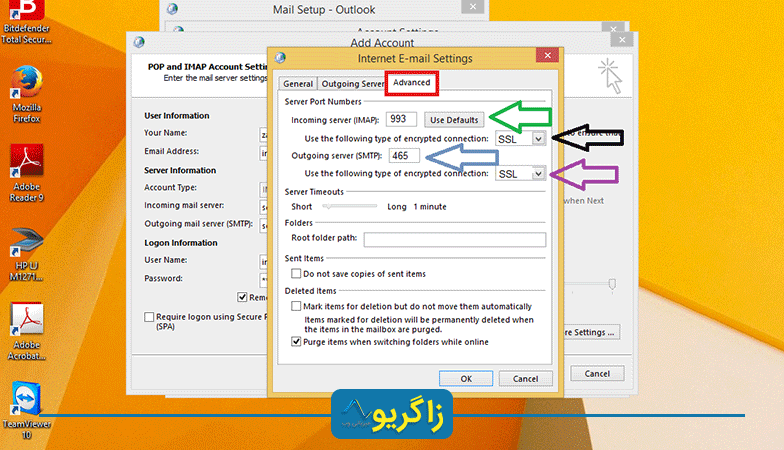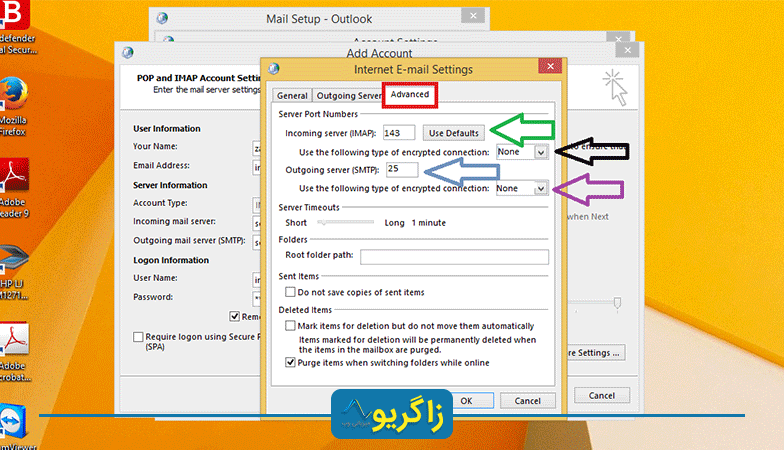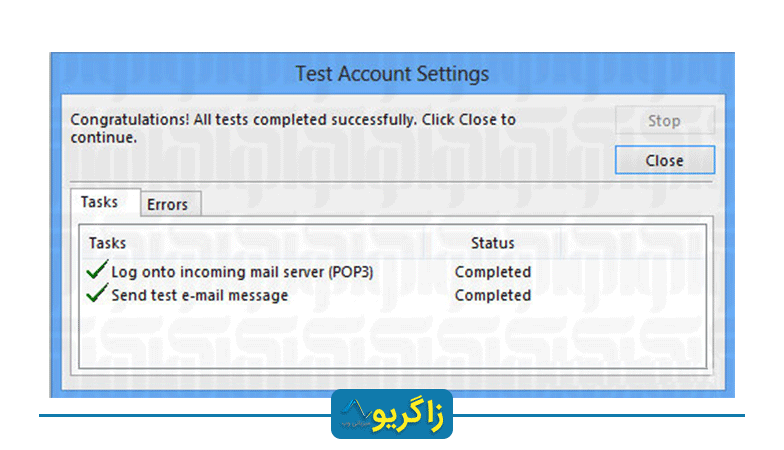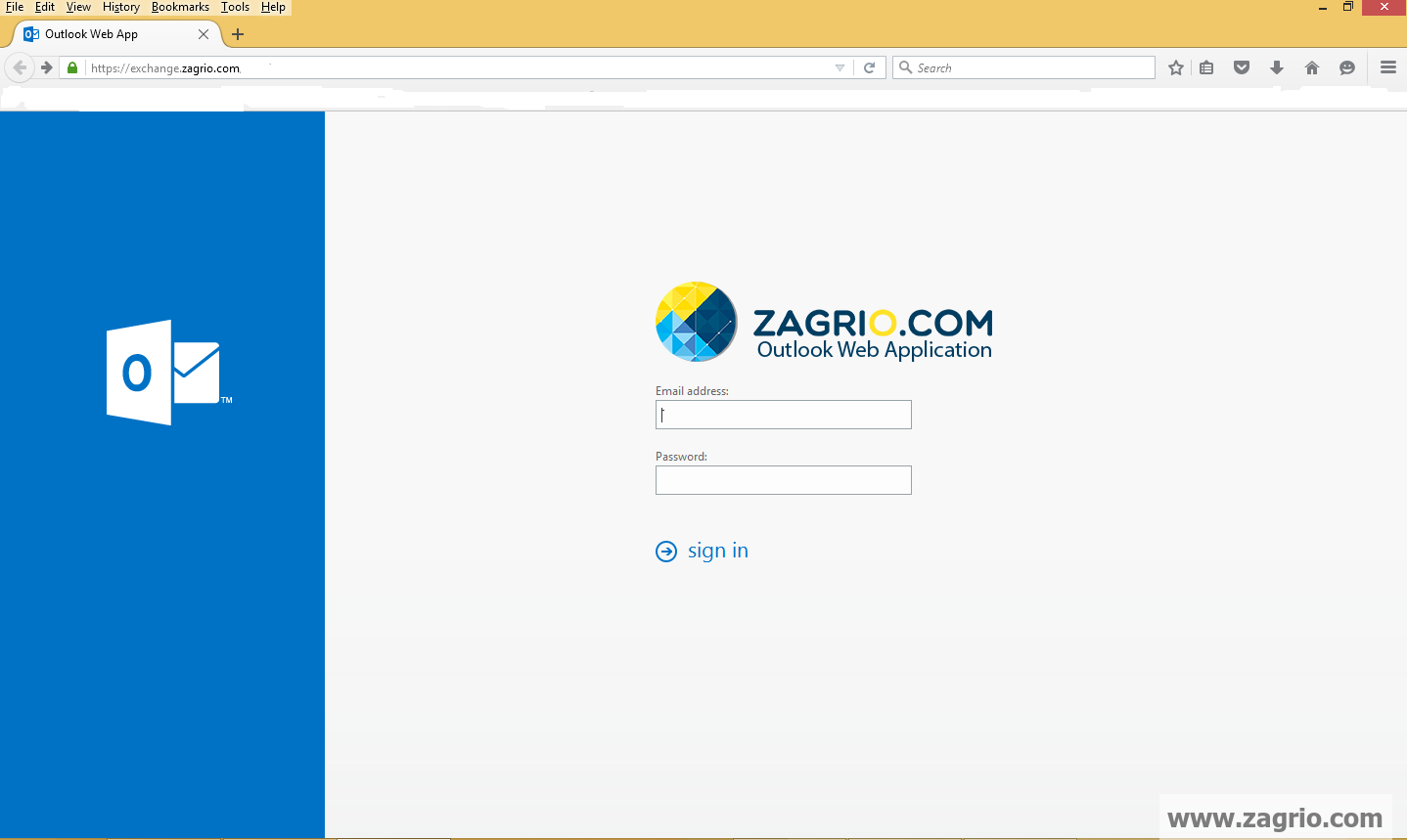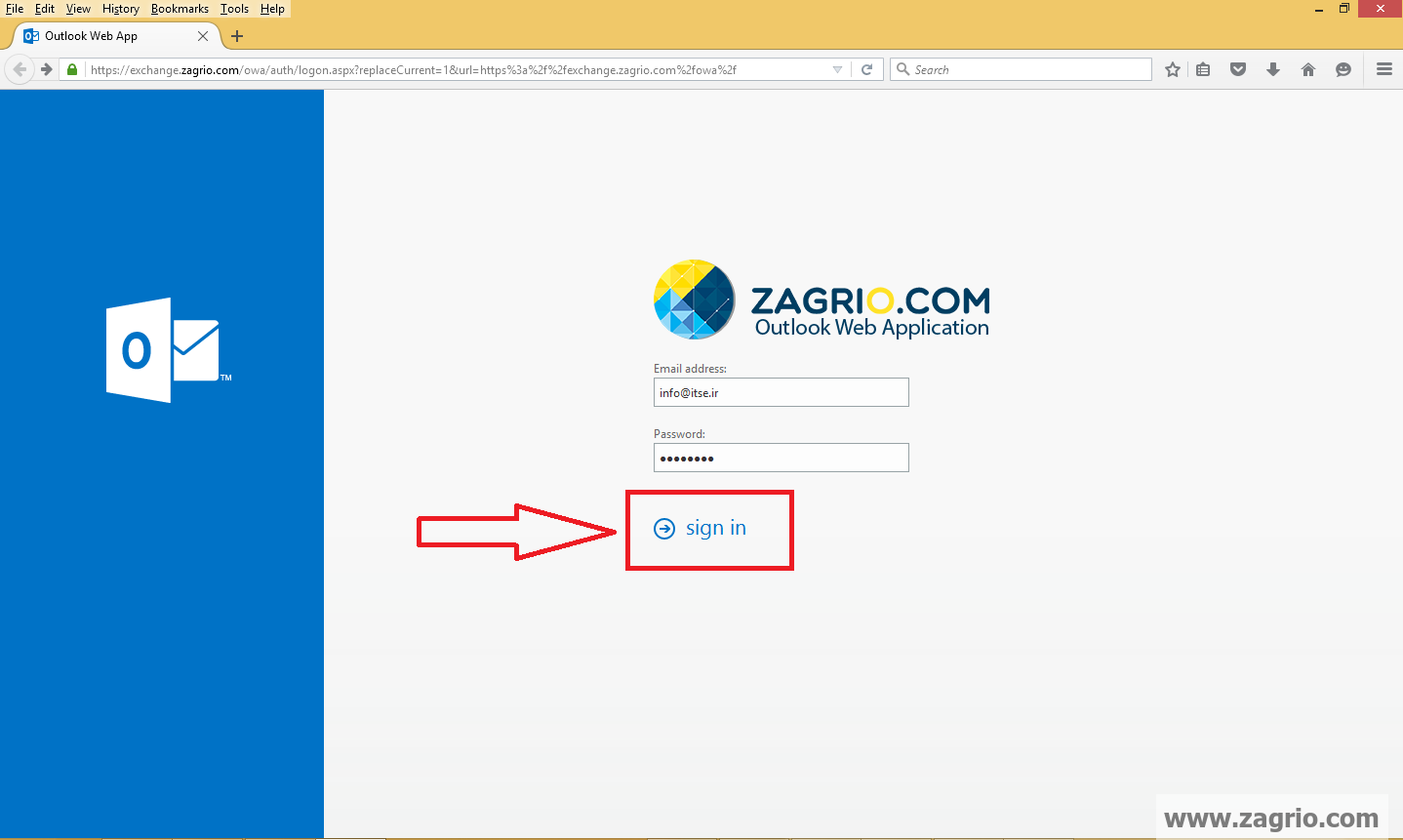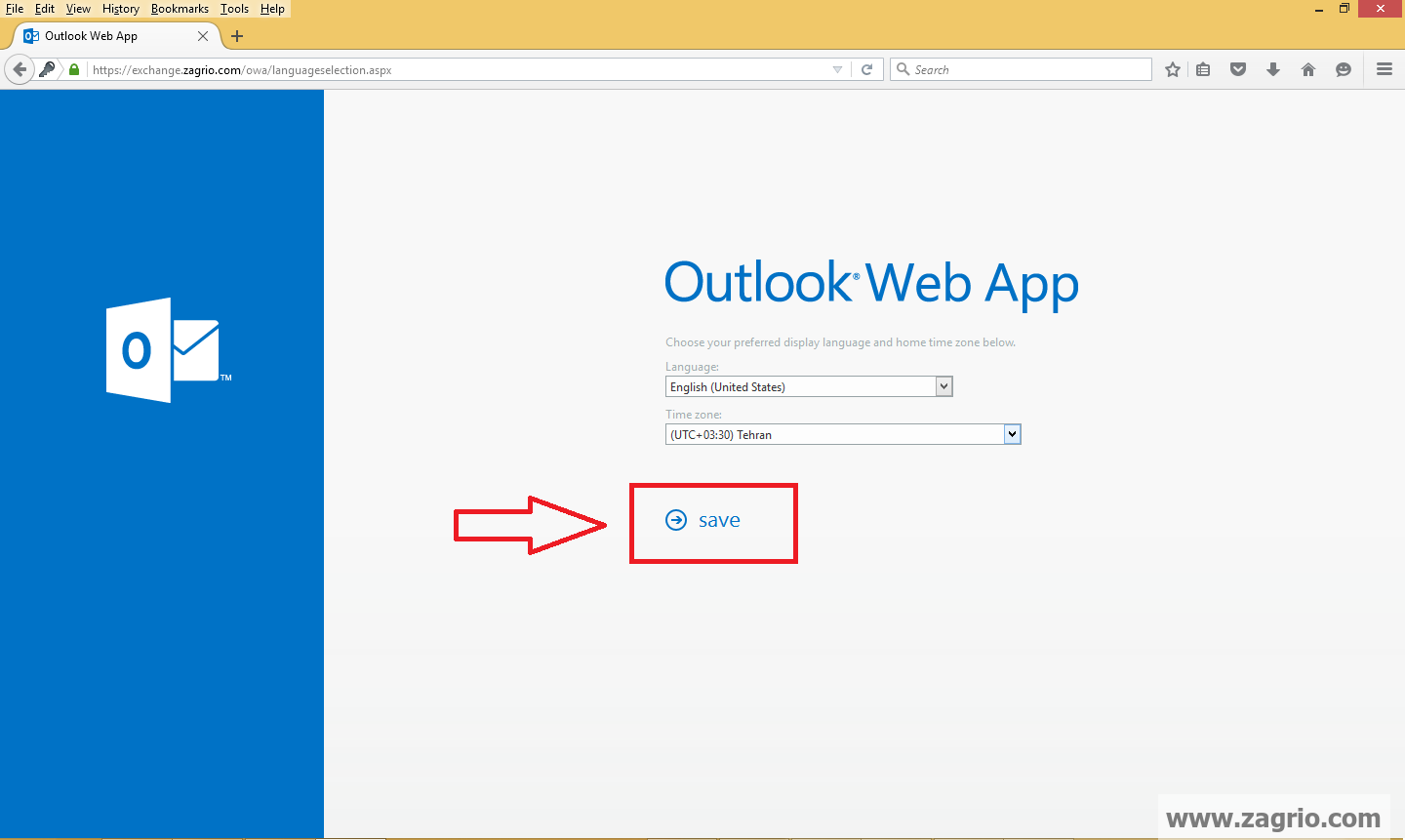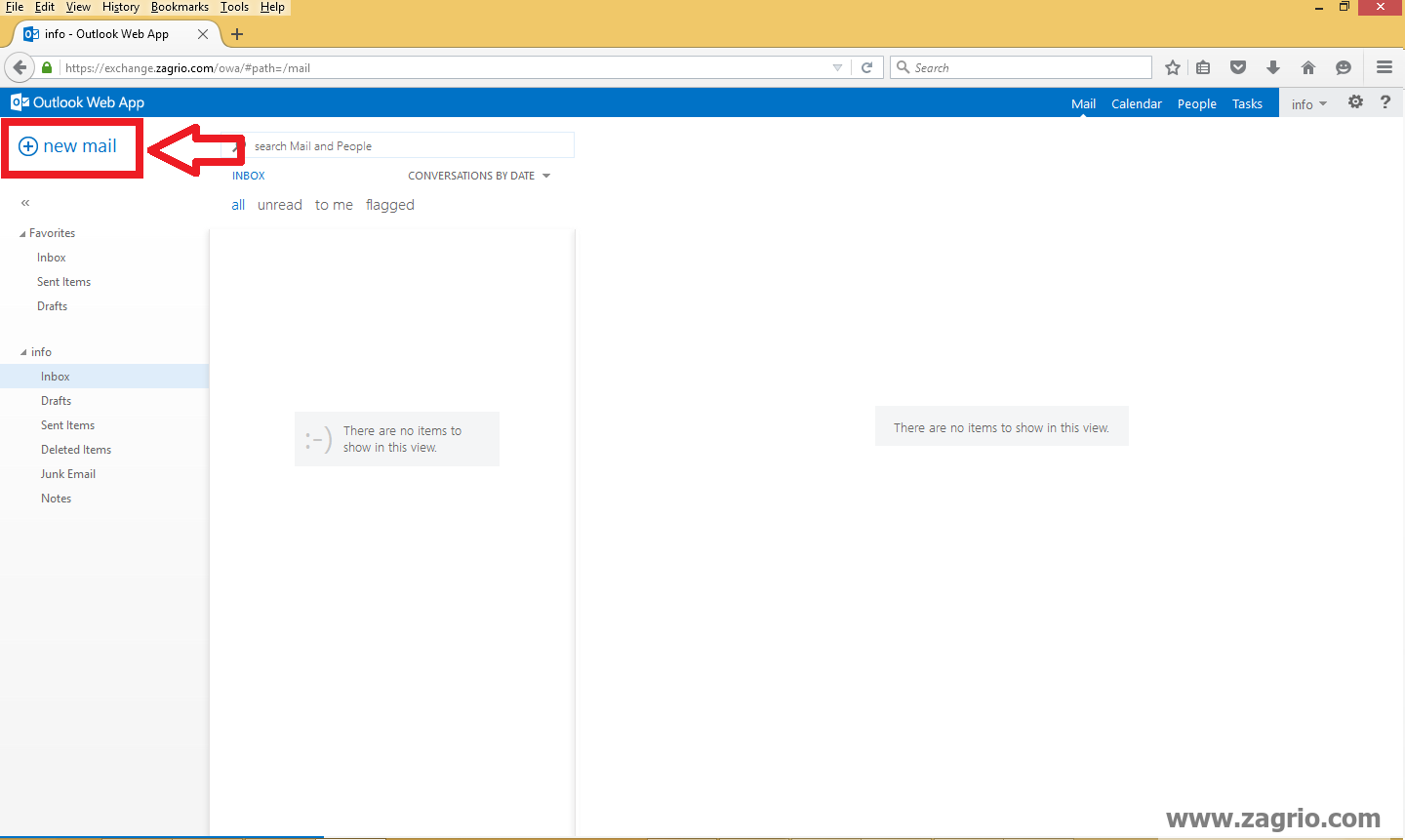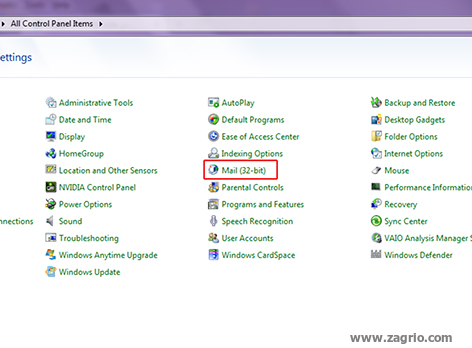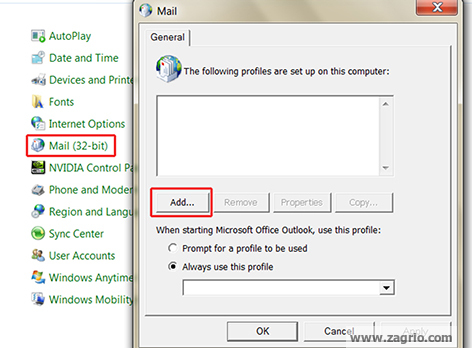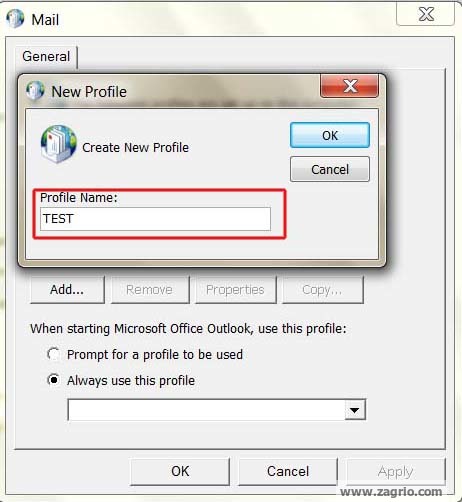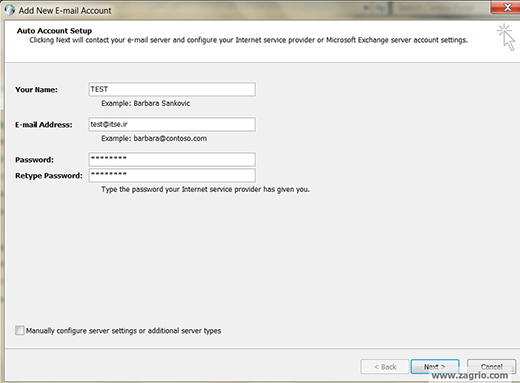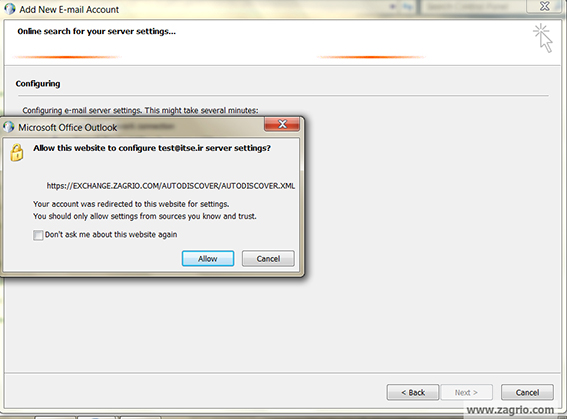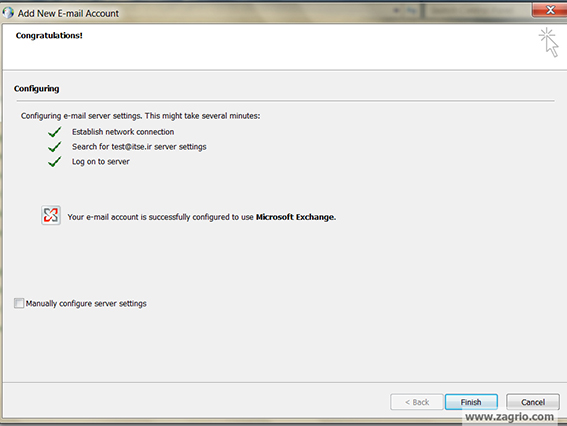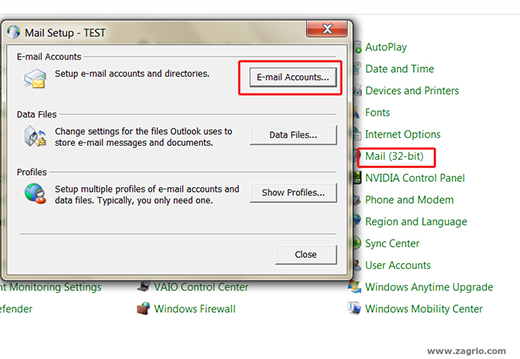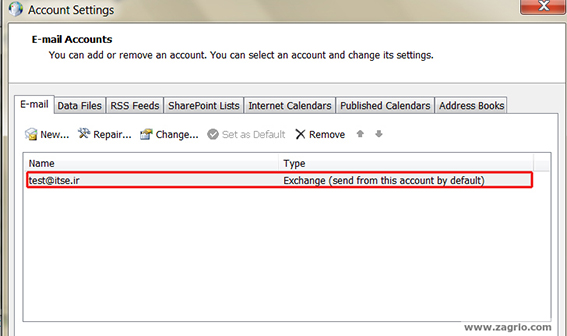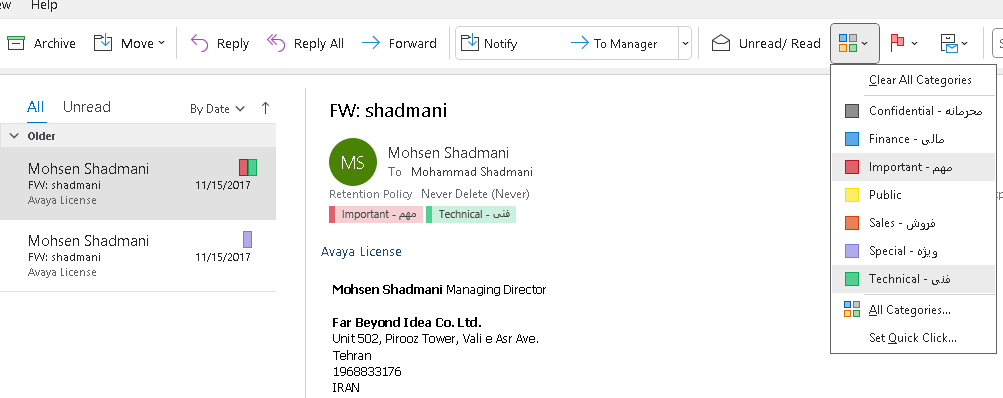
12 ویژگی سرور ایمیل + دستهبندی رنگی در Outlook
دستهبندی رنگی در Outlook
این ویژگی در Outlook نرم افزاری و تحت وب به شما این امکان را می دهد تا بر اساس نیاز خود دسته ها را بصورت رنگبندی تنظیم کنیم.
دستهبندی رنگی در Outlook به شناسایی سریع و مدیریت آنها برای شما کمک می کند تا ایمیل های خود را بهتر بررسی و شناسایی کنید.
بهره برداری از این ویژگی ارتباط مستقیمی با سرور شما دارد و متاسفانه این ویژگی در هاست اشتراکی و یا سرور ایمیل خصوصی شما وجود ندارد. برای بهره گیری از این ویژگی حتما باید از سرور Microsoft Exchange استفاده کنید.
چنانچه بخواهید این سرور را سمت خودتان راه اندازی کنید باید چند نکته را در نظر بگیرید:
-
شما حتما به یک سرور مجزا برای راه اندازی این سرور ایمیل نیاز دارید که باید نصب و تنظیم Active Directory را با ویژگی های بسیار تخصصی آن اندازی کنید.
-
منابع مورد نیاز سرور Exchange بسیار بالاتر از سرورهای ایمیل معمولی است و هزینه زیرساخت آن برای پیاده سازی بسیار بالاست.
-
تنظیمات پیشفرض (OutOfThebox) این سرویس بسیار ناقص و دارای ایرادات فراوانی از نظر کاربری هست و باید حتما نصب و راه اندازی امن سرور Exchange را بصورت بهینه انجام دهید.
-
بهره برداری از این سرویس نیازمند یک گواهینامه امنیتی MultiSAN است که هزینه بالاتری نسبت به گواهینامه های امنیتی معمولی دارد.
-
تامین یک فضای جداگانه برای تهیه نسخه پشتیبان از کل سرور ضروری است.
-
چنانچه بخواهید از ویژگی رمزنگاری و امضای ایمیل ها نیز استفاده کنید، به نصب و راه اندنازی سرور Certificate Authority نیز نیاز دارید.
دسترسی به دستهبندی رنگی در Outlook با کمترین هزینه
راه اندازی این سرویس توسط خودتان اصلا توصیه نمی شود زیرا اگر موارد زیادی که وابسته به این سرویس است را در نظر نگیرید قطعا باعث نشت داده خواهد شد و با مشکلات بیشتری مواجه خواهید شد.
اگر شما یک سازمان و یا یک شرکت بزرگ هستید، قطعا این موارد را هم اکنون دارید و یا تامین آنها برای شما کار سختی نیست، در این صورت می توانید از تجریه متخصصین دارنده مدارک تخصصی مایکروسافت زاگریو استفاده کنید تا یک سرور بهینه بصورت Cluster و MultiSite داشته بشاید.
اما اگر شما یک کسب و کار کوچک هستید و میخواهید علاوه بر این امکان، از صدها ویژگی مایکروسافت اکسچینج استفاده کنید، پیشنهاد ما به شما تهیه سرویس ایمیل امن زاگریو مبتنی بر Exchange است.
12 ویژگی سرور ایمیل Exchange
۱. همگامسازی آنی (Real-Time Sync)
- ایمیل، تقویم، مخاطبین و وظایف بهصورت آنی میان اکسچنج و Outlook همگامسازی میشوند. حتی بر روی موبایل!
۲. تقویم پیشرفته و مدیریت جلسات
- برنامهریزی جلسات، اشتراکگذاری تقویمها و مشاهده وضعیت در دسترس بودن سایر کاربران.
۳. پشتیبانی از Push Notifications
- ارسال اعلانها و ایمیلها بهصورت فوری بدون نیاز به Refresh.
۴. قابلیت دسترسی چندمنظوره
- دسترسی به ایمیلها و دادهها از طریق موبایل، وب (Outlook Web Access) و دسکتاپ.
۵. پشتیبانی از Active Directory
- مدیریت کاربران و گروهها از طریق اکتیو دایرکتوری، یکپارچگی قوی با سرویسهای مایکروسافت.
۶. اشتراکگذاری منابع (Resource Sharing)
- امکان رزرو اتاقهای جلسات یا تجهیزات از طریق Outlook و اکسچنج.
۷. امنیت و رمزنگاری پیشرفته
- رمزنگاری ایمیلها و دادهها، احراز هویت چندمرحلهای، و جلوگیری از دسترسی غیرمجاز.
۸. پشتیبانی از Offline Mode
- امکان دسترسی به ایمیلها و دادهها حتی بدون اتصال به اینترنت.
۹. قابلیت آرشیو و جستجوی پیشرفته
- آرشیو خودکار ایمیلها و جستجوی سریع در ایمیلها و پیوستها.
۱۰. قابلیتهای Collaboration
- ابزارهایی برای همکاری تیمی مانند یادداشتگذاری و وظایف مشترک.
۱۱. پشتیبانی از Mailbox Delegation
- امکان مدیریت ایمیلهای دیگر کاربران توسط دستیار یا نماینده.
۱۲. قابلیت وظایف (Tasks)
- امکان محول نمودن وظایف و پیگیری از آنها بصورت مدیریت شده و قابلیت نظارت و کنترل روند پیشرفت کار
و بسیاری ویژگی دیگر که این ویژگیها باعث میشود Microsoft Exchange برای سازمانهایی که از Outlook استفاده میکنند، انتخابی ایدهآل باشد.